在WPS表格中,实现根据筛选条件求和的操作步骤如下: 1. 选择包含数据的单元格范围。 2. 点击数据菜单,选择筛选功能,激活列头下拉箭头。 3. 在筛选条件下输入或选择你所需的条件(如特定数值、文本或日期)。 4. 完成筛选后,仅显示满足条件的行。 5. 选中需要求和的列(通常是数字列),确保其他非目标行被隐藏。 6. 点击工具栏上的∑符号或者点击公式选项卡中的 求和(Sum)函数,然后在弹出的对话框中确认范围为已筛选的数据区域。 7. 按回车键应用公式,所选列的符合条件的数据将自动计算总和。 这样就完成了根据筛选条件对WPS表格进行求和的过程。
1、 选中标题行,点击开始菜单栏下的筛选;2也可使用快捷键ctrl+shift+L;
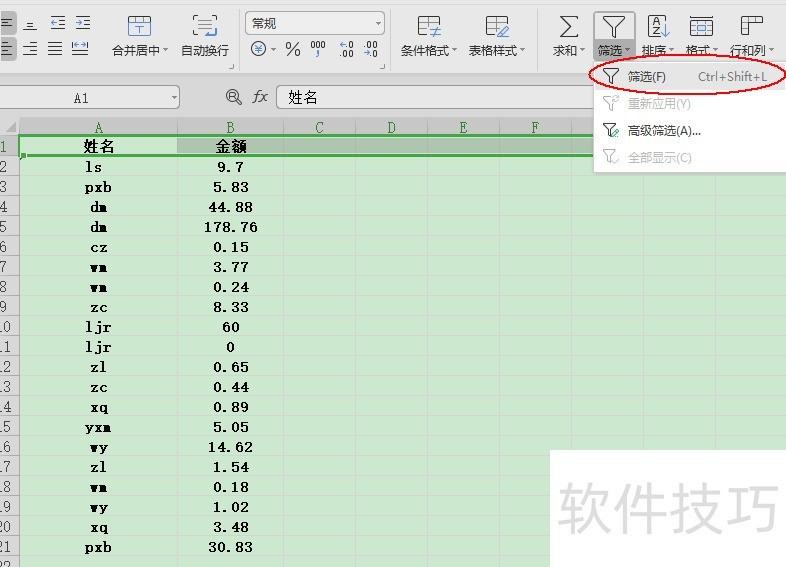
3、 然亲况后在需要求和的数据列底部选中一个空白单元格,点击插入函数即fx;
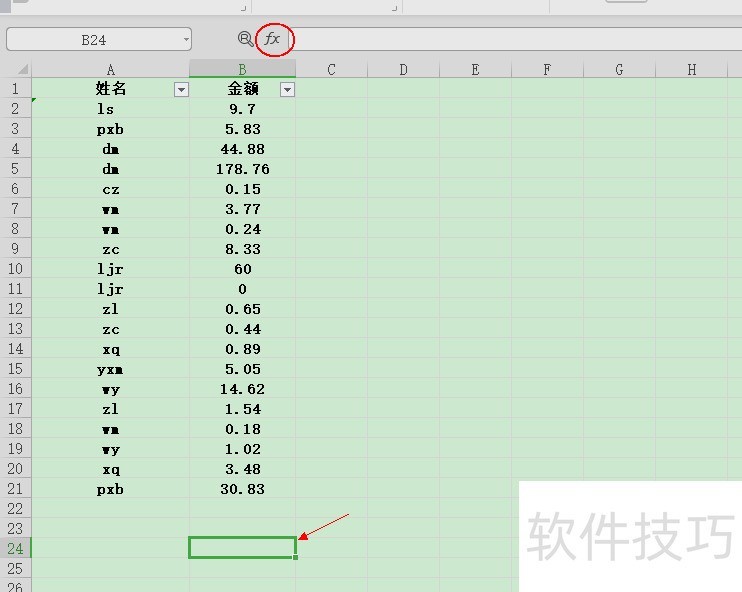
4、 找到SUBTOTAL函数,点击确定;
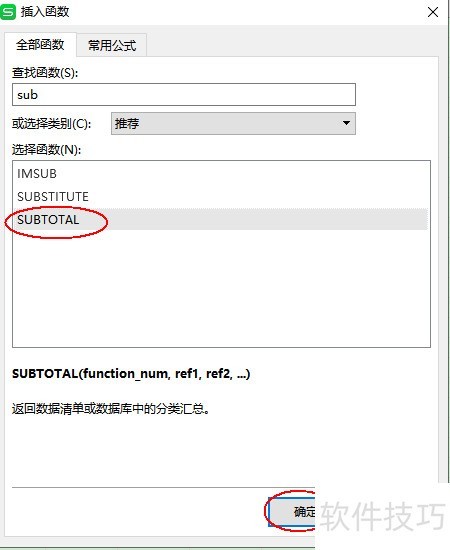
5、 输入条件和区域,9表示求和,点击争伟确定;
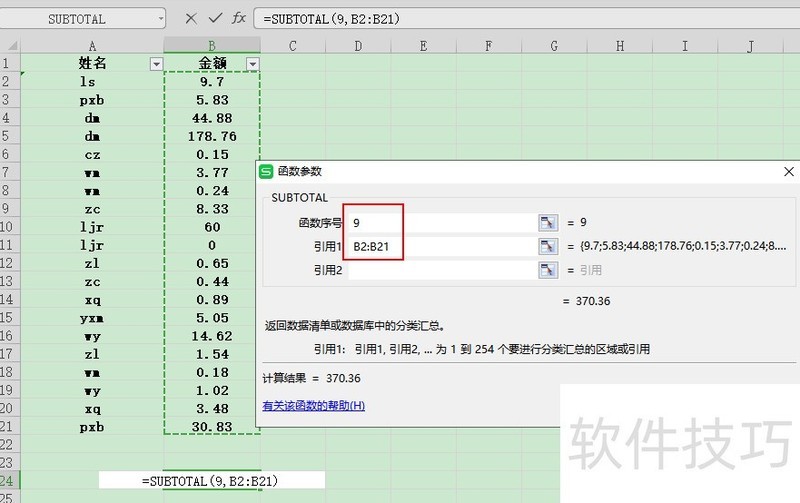
文章标题:wps表格中怎么根据筛选条件求和
文章链接://www.hpwebtech.com/jiqiao/205149.html
为给用户提供更多有价值信息,ZOL下载站整理发布,如果有侵权请联系删除,转载请保留出处。
- 上一问:wps怎么输入竖着文字竖着排版?
- 下一问:office2013电话激活具体步骤
相关软件推荐
其他类似技巧
- 2024-08-19 07:34:02wps表格中怎么根据筛选条件求和
- 2024-08-19 07:33:01wps怎么输入竖着文字竖着排版?
- 2024-08-19 07:32:01wps演示中如何给二维码嵌入logo
- 2024-08-19 07:31:02怎样用WPS画五角星
- 2024-08-19 07:29:02如何用【WPS表格】制作《河湖保护巡查记录》
- 2024-08-19 07:28:02怎样在wps文字中创建手杖形箭头
- 2024-08-19 07:25:01如何改变形状的线型颜色
- 2024-08-19 07:22:02怎么关闭WPS热点弹出与推送
- 2024-08-19 07:20:01WPS常用技巧之二
- 2024-08-19 07:19:02WPS表格如何新建表格
金山WPS Office软件简介
WPS大大增强用户易用性,供用户根据特定的需求选择使用,并给第三方的插件开发提供便利。ZOL提供wps官方下载免费完整版。软件特性:办公, 由此开始新增首页, 方便您找到常用的办公软件和服务。需要到”WPS云文档”找文件? 不用打开资源管理器, 直接在 WPS 首页里打开就行。当然也少不了最近使用的各类文档和各种工作状... 详细介绍»









